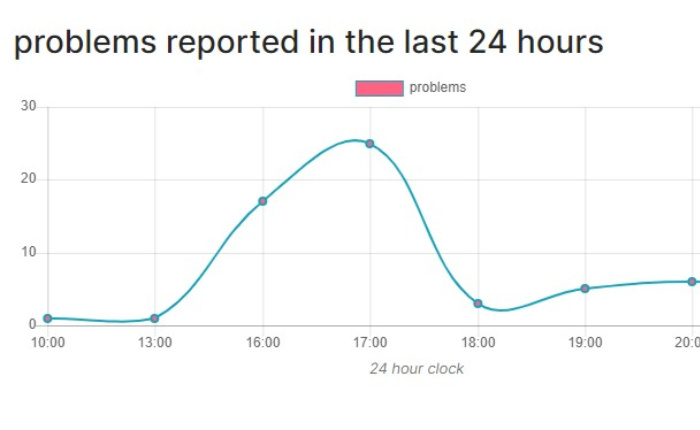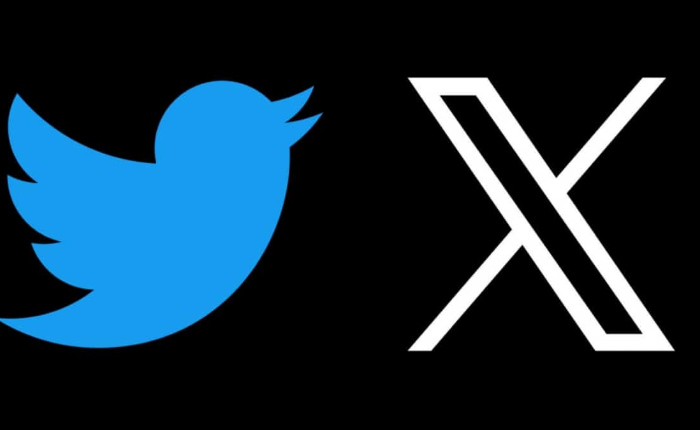X noto anche come Twitter, è un popolare sito di social media in cui gli utenti condividono post noti come tweet. Questi tweet possono contenere testo, video e altro. Tuttavia, gli utenti hanno un problema con l'app e si lamentano del fatto che Twitter non mostra errori nei video.
L'app Twitter ha problemi a visualizzare i video sul tuo dispositivo? Se anche tu stai riscontrando l'errore di Twitter che non mostra i video, non preoccuparti, anche altri stanno riscontrando lo stesso errore.
Se sei frustrato dal fatto che Twitter non mostri problemi video e cerchi soluzioni per risolverli, questa guida fa per te. In questo post, abbiamo condiviso alcune semplici soluzioni per risolvere il problema
Twitter non mostra i video: correzioni
Twitter può interrompere la visualizzazione dei video per diversi motivi. Potrebbe trattarsi di una connessione Internet lenta, cache sovraccarica, problema del server e altro ancora. Ecco alcune soluzioni per correggere l'errore che Twitter non mostra i video.
Controlla lo stato del server di Twitter
Controlla lo stato del server di Twitter su Downdetector. I server Twitter possono essere sopraffatti se si verifica un aumento del traffico degli utenti. Ciò può portare a errori o problemi nell'app.
Se i server sono inattivi a causa di un aumento del traffico, attendere che il traffico dell'utente diminuisca e riprovare.
Controlla la tua connessione Internet
Controlla la tua connessione Internet, se è lenta, potresti riscontrare errori con l'app. Effettua un test di velocità online per verificare se la velocità di Internet è lenta o instabile. Se la velocità di Internet è lenta, chiedi al tuo fornitore di servizi di risolverla.
Ripristina il Wi-Fi scollegando il router e ricollegandolo. Se il problema persiste, puoi passare a una connessione Ethernet per una connessione Internet stabile.
Aggiorna l'applicazione Twitter
Se utilizzi una versione obsoleta dell'app Twitter, ciò potrebbe causare problemi come la mancata visualizzazione dei video, quindi prova ad aggiornarla alla versione più recente.
Androide
- Apri l'app Play Store.
- Individua l'app Twitter.
- Tocca l'app Twitter.
- Tocca l'app di aggiornamento.
- L'app verrà aggiornata.
iOS
Apri l'App Store sul tuo dispositivo.
- Tocca l'icona del profilo.
- Trova l'applicazione Twitter.
- Tocca l'opzione Aggiorna.
- Riavviare l'app.
- Controlla se il problema è stato risolto
Cancella la cache dell'app Twitter
Se la cache è sovraccarica, l'app potrebbe funzionare lentamente o presentare problemi. Per risolvere questo problema, mantieni l'app aggiornata.
Androide
- Apri l'app Impostazioni sul tuo dispositivo.
- Passare ad App o Gestione applicazioni.
- Trova e seleziona l'app Twitter.
- Tocca Cancella dati o Cancella cache.
Su iOS
- Vai alle impostazioni del tuo iPhone.
- Scorri verso il basso e trova l'app Twitter.
- Toccalo e fai clic sull'opzione Scarica app.
- Quindi, reinstalla nuovamente l'app Twitter.
Esci e accedi nuovamente
Anche disconnettersi e rientrare in Twitter può aiutare a risolvere il problema.
- Vai alla tua app Twitter.
- Seleziona l'immagine del tuo profilo.
- Tocca Impostazioni e l'opzione privacy.
- Fare clic su Informazioni sull'account.
- Tocca Esci.
- Successivamente accedi nuovamente all'app Twitter utilizzando le credenziali del tuo account Twitter.
Se nessuna delle soluzioni di cui sopra funziona, contatta il team di supporto di Twitter. Condividi il tuo problema con loro e attendi la loro risposta. Il team condividerà presto i passaggi per risolvere l'errore.